일반적으로 저는 스마트폰을 좋아하지 않습니다. 그들은 내 커피 잔이 아닙니다. 그리고 커피도 마시지 않습니다. 그러나 때로는 홍수가 인류에게 유익할 수 있는 것처럼 유용할 수도 있습니다.
그래서 저는 Nokia E71, 풀 키보드 등을 소유하고 있습니다. 어떻게, 언제, 어디서, 왜 얻었는지 묻지 않고 해외 여행을 떠나야 했습니다. 이 여행은 내가 한 번도 가본 적이 없는 곳을 차를 타고 돌아다니는 것을 수반했습니다. 옛날에 진짜 남자들은 지도를 사용하거나 사람들에게 길을 물었습니다. 오늘날 우리는 일명 GPS인 위성항법을 이용하여 생계를 유지하고 있습니다.
이 기사에서는 Nokia 스마트폰 E5X-E9X 모델을 소유하고 있는 사용자를 위해 무료로 휴대전화를 GPS로 사용할 수 있습니다. 렌탈 회사에 하나를 요청하거나 자신의 제품을 구입하는 데 돈을 낭비할 필요가 없습니다. 물론 여기에서 공짜의 정의는 선물이나 사업상 이유로 받은 것이 아닌 한 전화기를 구입하는 데 돈을 썼다는 사실로 제한됩니다.
GPS 소프트웨어
여기에서는 E71을 예로 사용하겠습니다. 전화기에 GPS 유틸리티가 이미 설치되어 있습니다. 메뉴에 별도의 카테고리가 있습니다. 응용 프로그램을 엽니다. 지도를 클릭합니다. 기본적으로, 당신은 갈 수 있습니다. 하지만 잠깐만.
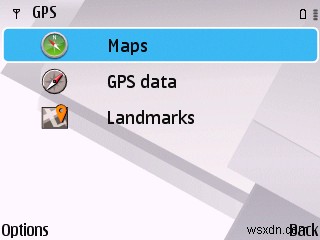
아직 소프트웨어 사용을 시작하고 싶지 않습니다! GPS를 활성화하기 전에 먼저 해야 할 일이 몇 가지 있습니다. 여기에는 해외에서 가장 낮은 대역폭 사용을 위한 GPS 구성, 관련 GPS 지도 오프라인 다운로드, GPS 음성 내비게이션 및 기타 속성 설정이 포함됩니다. 해보자.
통합 GPS만 활성화
휴대 전화에서 블루투스, 지원, 통합 및 네트워크 기반을 포함하여 사용 가능한 모든 GPS 위치 지정 방법을 사용하도록 하면 지도 업데이트 및 기타 데이터를 다운로드하는 데 많은 돈을 낭비할 수 있습니다. 다른 국가에서 휴대전화를 사용하면 비용이 많이 들 수 있습니다. 당신은 확실히 이것을 피하고 싶습니다.
통합 GPS를 제외한 모든 방법을 비활성화해야 합니다. GPS> GPS 데이터> 옵션> 포지셔닝 설정으로 이동하여 이 설정을 사용자 정의할 수 있습니다. 이것은 설정의 첫 번째 단계입니다.
통합 GPS만 사용하는 큰 장점은 대역폭 비용이 전혀 들지 않는다는 것입니다. 단점은 GPS가 어떤 용도로든 위치를 재보정할 때까지 1~2분을 기다려야 할 수도 있다는 것입니다.
오프라인 지도 다운로드
귀하의 스마트폰은 대부분 3G 및 Wi-Fi를 포함하여 네트워크에 액세스할 수 있습니다. 3G는 비용이 많이 들고 사용하고 싶지 않을 수 있습니다. 지도는 대역폭 계획을 초과할 수 있는 수백 MB의 데이터일 수 있습니다. 또한 해외에 있는 경우 추가 데이터의 모든 작은 바이트는 엄청난 비용이 듭니다. 대신 홈 네트워크에 연결되었을 때 Wi-Fi를 사용하여 지도를 다운로드하거나 Nokia Ovi Suite 소프트웨어를 사용하여 전화 자산을 관리해야 합니다.
Nokia Ovi Suite는 Windows에서만 사용할 수 있으므로 스마트폰 관리 방법에 제한 요소가 될 수 있습니다. 반면에 데스크톱 컴퓨터에서 소프트웨어를 실행하여 거의 무료로 데이터를 다운로드할 수 있습니다. 소프트웨어 사용 방법에 대해서는 자세히 설명하지 않겠습니다. 이에 대한 별도의 기사가 있을 수 있으며 관련 지도를 다운로드한 다음 휴대폰에 복사하는 데 중점을 둘 것입니다.
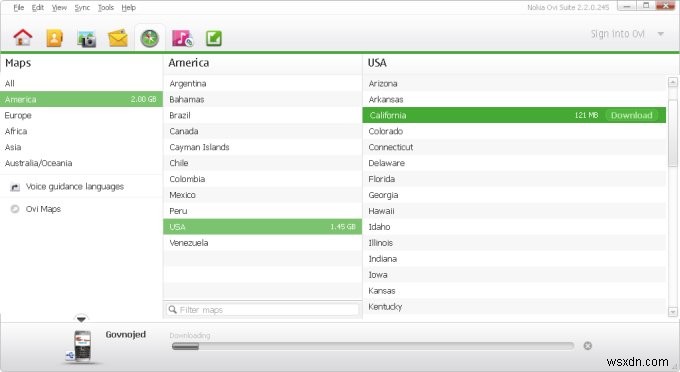
그러면 다음에 휴대전화를 동기화할 때 지도가 복사됩니다. 휴대폰과 컴퓨터 간에 데이터를 동기화하려면 Nokia에 추가 소프트웨어를 설치해야 할 수 있습니다. 다시 말하지만 가급적 컴퓨터를 사용하여 관련 패키지를 다운로드한 다음 휴대폰으로 전송하십시오.
이제 GPS 항목에서 소프트웨어를 다운로드하고 휴대폰에 설치하는 방법에 대한 매우 짧은 세션으로 간단히 이동하겠습니다. 나중에 또 다른 GPS 소프트웨어를 소개할 때 이 정보가 필요할 것입니다.
소프트웨어 다운로드 및 설치
어쨌든 Nokia 휴대폰은 Symbian 운영 체제로 구동됩니다. Nokia용 패키지가 .sis 확장자로 식별될 수 있다는 점을 제외하고는 그다지 흥미롭지 않습니다. 필요한 프로그램을 다운로드하십시오. 그런 다음 가능하면 USB 케이블을 사용하여 전화기를 연결합니다. 전화를 연결하면 전화를 연결하는 데 사용할 방법을 묻는 메시지가 나타납니다.
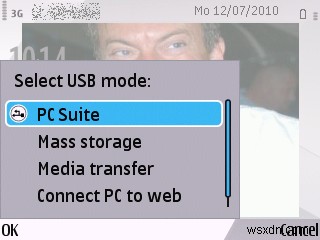
Ovi Suite를 사용하려면 PC Suite를 선택하십시오. 그러나 휴대전화로 데이터를 전송하려면 대용량 저장소 옵션이 필요합니다. 그러면 USB 썸 드라이브와 같은 또 다른 플래시 메모리 장치가 됩니다.
PC에서 전화기를 찾아 설치 패키지를 폴더 중 하나에 복사합니다. 그런 다음 휴대폰에서 업로드된 패키지를 찾습니다. Office> 파일 관리자를 사용하여 전화번호부를 탐색할 수 있습니다.
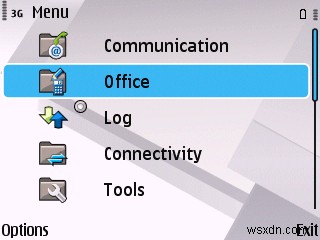
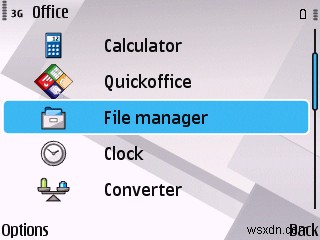
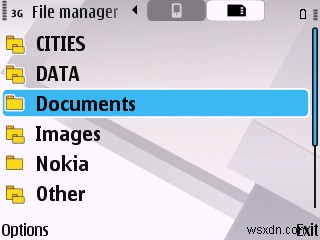
전화와 메모리 카드 사이를 셔플해야 할 수도 있습니다. 올바른 설치 패키지를 찾고 옵션> 설치를 선택합니다. 이에 대해서는 나중에 논의하겠습니다. 지금은 WAZE.SIS라는 파란색으로 표시된 패키지를 힌트로 삼으십시오.
Ovi Suite와 휴대폰 간에 지도를 동기화하는 데 필요한 소프트웨어를 설치한 후 동기화하도록 합니다. 지도가 휴대전화에 업로드됩니다. 결국 약간의 공간 제한이 있음을 기억하십시오. 세계 지도는 최대 수백 MB까지 쉽게 추가할 수 있으므로 충분한 공간이 있는지 확인하십시오.
지도를 다운로드하고 휴대전화에 동기화하기 위해 고려할 수 있는 또 다른 도구는 Nokia Maps Loader입니다. 이것은 본격적인 제품군의 대안이 될 수 있습니다. Linux에서 전화 연결에 대한 자세한 내용은 내 휴대폰 백업 하우투를 참조하십시오.
GPS 내비게이션 기본 설정 구성
마지막 단계는 내비게이션을 설정하는 것입니다. GPS 애플리케이션을 엽니다.
옵션> 설정을 선택합니다. 인터넷, 내비게이션, 경로, 지도 및 동기화를 포함한 여러 메뉴를 사용할 수 있습니다. 각각을 간단히 살펴보고 그들이 우리에게 무엇을 제공하는지 봅시다.
인터넷
여기에서 연결 방법을 지정할 수 있습니다. 해외에서는 항상 오프라인을 사용합니다. 또한 기본 액세스 포인트를 설정하고 로밍 경고등을 켜면 불필요한 비용을 방지하는 데 유용할 수 있습니다.
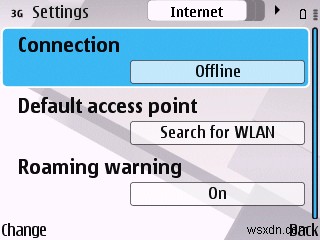
탐색
여기에서 음성을 지정할 수 있습니다. 나는 항상 영어 UK RP 여성 목소리를 사용합니다. 당신의 피를 흥겹게 하는 호화로운 영국인만큼 좋은 것은 없습니다. 도보 안내, 집 위치, 확대/축소, 교통 상황으로 인한 경로 변경, 시간 표시기, 속도 제한 경고 등을 설정할 수도 있습니다. 교통 정보 업데이트도 있지만 인터넷 연결이 필요하므로 해외에서는 거의 사용하지 마십시오. 트래픽으로 인한 경로 재지정도 유사한 기능입니다.
경로
이 하위 메뉴에서는 운송 모드, 경로 선택 및 운전할 도로 종류를 선택할 수 있습니다. 예를 들어 고속도로만 원하고 유료 도로나 비포장 도로는 원하지 않을 수 있습니다. 기본적으로 페리, 기차 페리 및 터널을 포함한 모든 옵션이 선택됩니다. 기본 경로 선택은 가장 빠른 경로입니다.
지도
사용할 색상 종류, 최대 메모리 사용량, 호텔, 병원 등과 같은 기본 범주를 지정하고 측정 시스템을 선택할 수 있습니다. 기본적으로 미터법과 임페리얼이 있습니다. 여기에 스크린샷이 없습니다. 아이디어를 얻습니다.
동기화
이 메뉴를 사용하면 수동, 시작 및 종료 등과 같이 GPS 소프트웨어 및 지도를 업데이트할 시기를 선택할 수 있습니다. Ovi 웹사이트에 대해 업데이트하려면 로그인 정보가 필요합니다. 이에 따라 인터넷 연결을 구성해야 합니다. 해외에서는 추천하지 않습니다. 그리고 그것이 전부일 것입니다. 운전하자!
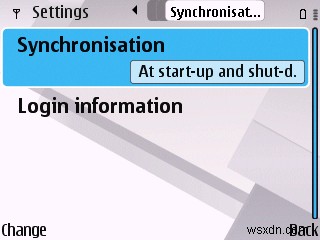
마지막으로 GPS를 사용하세요
이제 준비가 되었습니다. 노르웨이나 미국 같은 곳으로 가서 GPS 전원을 켜고 제대로 보정될 때까지 잠시 기다린 다음 목적지를 선택하고 운전하세요.
실생활에서 소프트웨어를 테스트했으며 매우 잘 작동합니다. 지도는 상당히 정확하며 소프트웨어는 합리적으로 지능적인 선택을 합니다. 음성선택이 애매합니다. 작은 화면은 40~50cm 떨어진 곳에서도 선명하게 보입니다.
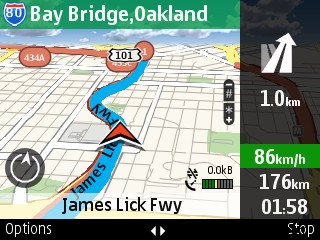
관심 장소 검색, 지도 확대, 2D 및 3D 프로젝션 사용, 즐겨찾는 위치 저장 등을 할 수 있습니다. 화려하지는 않지만 특히 제로 비용을 고려하면 매우 잘 작동합니다.
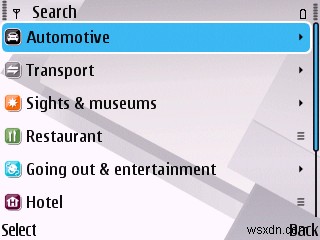
장소 검색
중요한 참고 사항:관심 장소를 검색할 때 가능한 한 자세하게 검색해야 합니다. 오프라인 모드에서 소프트웨어는 마지막으로 알려진 위성 위치 근처에서만 장소를 찾기 때문에 600km 떨어진 곳을 찾고 있다면 찾지 못할 수도 있습니다. 그러나 도시나 국가를 지정하면 훨씬 더 성공적으로 검색할 수 있습니다. 이는 오프라인 모드에서 프로그램을 사용하는 작은 단점이지만 해외에서 천문학적인 휴대폰 요금을 보상합니다.
대체 GPS 소프트웨어:Waze
끝났다고 생각한다면 오산이다. Dedoimedo만이 상세하고 완전한 튜토리얼을 제공합니다. 내장 소프트웨어 사용 방법을 보여 드렸을 뿐만 아니라 Ovi 소프트웨어가 마음에 들지 않으실 경우를 대비해 또 다른 프로그램을 소개하겠습니다. 노키아 전화.
Waze에 대해 말씀드리겠습니다. 다양한 위치와 언어로 제공되는 또 다른 멋진 무료 GPS 소프트웨어입니다. 유용한 점은 모든 사용자가 실시간 교통 정보 업데이트를 보낼 수 있어 일종의 커뮤니티 GPS가 될 수 있다는 것입니다. 하지만 프로그램이 작동하려면 네트워크 연결이 필요합니다.
어쨌든 관심이 있으시면 좀 더 읽어보십시오. 앞서 스크린샷 중 하나에서 WAZE.SIS를 보았습니다. 이제 프로그램을 설치할 차례입니다. 무엇보다도 Symbian 패키지를 설치하는 방법에 대한 연습이 있습니다. 믿거 나 말거나, 지금까지 수행한 다른 설치와 다르지 않습니다. 설치를 확인하고 프로그램을 설치할 위치(전화 메모리 또는 메모리 카드)를 선택하고 실행합니다.
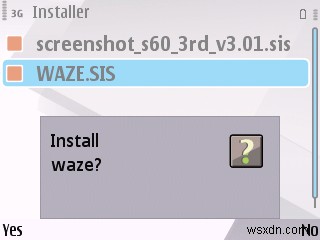
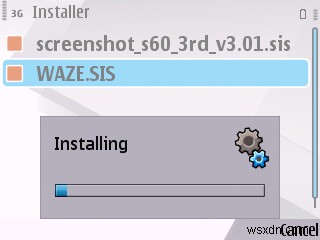
그런 다음 설치로 이동하여 프로그램을 시작하십시오.

다음으로 계정을 만들어야 합니다. 그런 다음 사용 옵션을 사용자 정의하고 실행을 시작하십시오. 다시 한 번, 필수 네트워크 연결은 거주 국가에서 가장 유용할 것입니다. 하지만 고려해볼만한 옵션입니다. 그리고 그것이 전부일 것입니다.
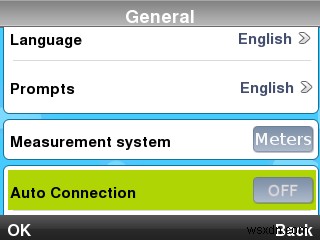
결론
길고 유용했습니다. 이제 낯선 외국 장소에서 길을 잃지 않고 운전할 수 있는 다양한 옵션이 무료로 제공됩니다. 저에게 묻는다면 특히 오프라인 모드와 높은 사용자 정의 기능 때문에 내장 소프트웨어가 선호되는 선택입니다. 또한 잘 작동하고 사용이 간편하며 정확하고 상세합니다. 어떤 종류의 컴퓨터에 Windows 소프트웨어를 설치하는 데 분개하더라도 전반적인 통합은 양호합니다.
마지막으로, 내 휴대폰에서 그 많은 귀여운 스크린샷을 어떻게 관리했는지 궁금하실 것입니다. 글쎄, 그것에 대해 배우려면 다음 기사를 기다려야 할 것입니다. 조심하고 즐거운 탐색하십시오!
건배.
